Hỗ trợ tư vấn
Tư vấn - Giải đáp - Hỗ trợ đặt tài liệu
Mua gói Pro để tải file trên Download.vn và trải nghiệm website không quảng cáo
Tìm hiểu thêm » Hỗ trợ qua ZaloFacebook Messenger cho phép gọi video nhóm cho cả 3 nền tảng iOS, Android và máy tính, giúp người dùng vừa trò chuyện vừa nhìn thấy hình ảnh của nhau.
Với tính năng này, người dùng có thể trò chuyện video cùng lúc tối đa 50 người. Đây như một dấu hiệu cho thấy Facebook đang quyết tâm cạnh tranh với những ứng dụng nhắn tin, gọi điện khác như: Skype, Zalo, Viber... Cách thực hiện cuộc gọi trên cả 3 nền tảng về cơ bản là giống nhau, chỉ khác nhau một chút về giao diện thôi. Mời các bạn cùng theo dõi cách thực hiện cuộc gọi video nhóm trong bài viết dưới đây:
Bước 1: Mở cửa sổ chat nhóm lên, nhấn vào biểu tượng máy quay ở góc trên cùng bên phải màn hình, để thực hiện cuộc gọi video nhóm.
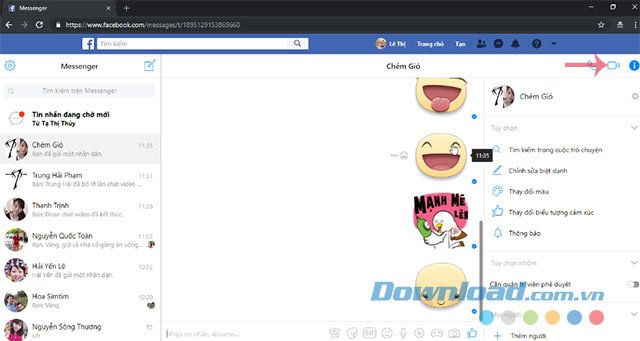
Bước 2: Tại giao diện Gọi cho thành viên nhóm, nhấn vào nút Gọi ở phía trên bên phải.
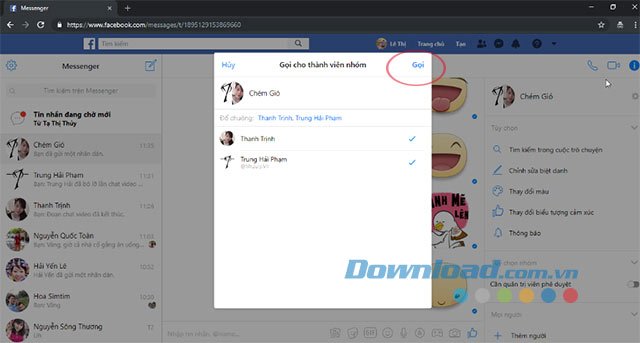
Bước 3: Ngay sau đó, Facebook Messenger sẽ yêu cầu quyền sử dụng Micro và máy ảnh của bạn, nhấn Cho phép để tiếp tục.
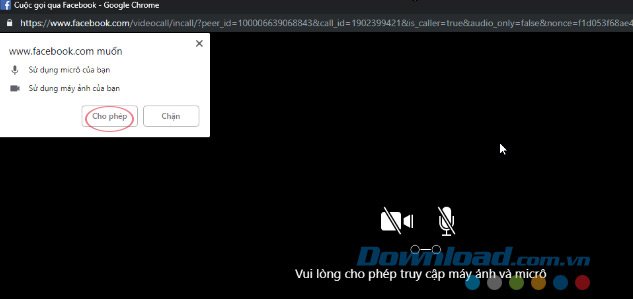
Bước 4: Cửa sổ Cuộc gọi nhóm xuất hiện, đợi một lát để kết nối tới những thành viên trong nhóm. Khi có bất kỳ thành viên nào trong nhóm đồng ý nhận cuộc gọi, bạn sẽ thấy hiển thị thời gian cuộc gọi như hình dưới.
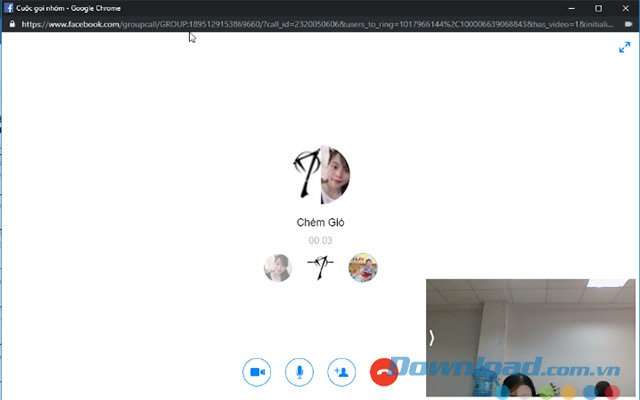
Bước 5: Muốn thêm thành viên vào cuộc gọi video nhóm thì nhấn vào biểu tượng đầu người có dấu cộng (bên cạnh nút điện thoại màu đỏ).
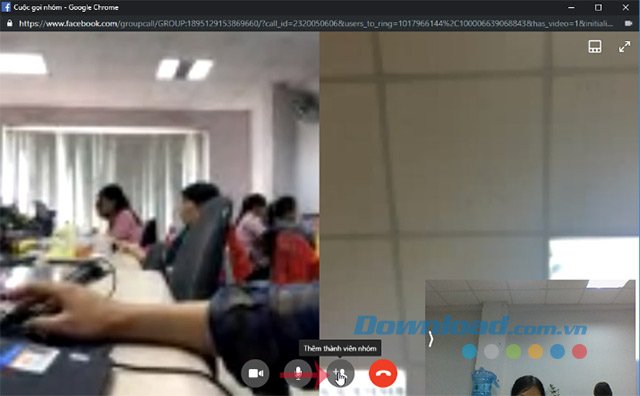
Bước 6: Sau đó, tiến thành thêm thành viên vào cuộc gọi nhóm.
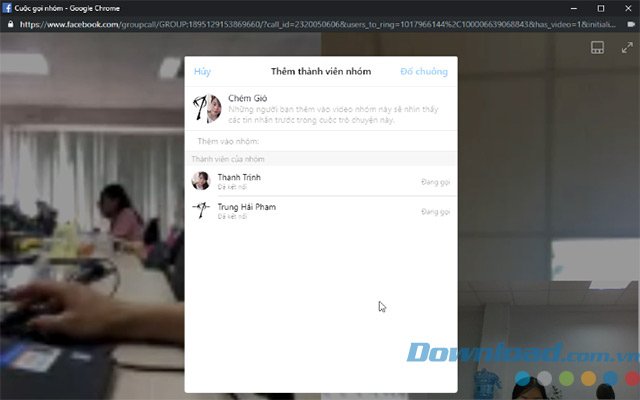
Bước 7: Khi muốn kết thúc cuộc gọi, chỉ cần nhấn vào biểu tượng chiếc điện thoại màu đỏ.
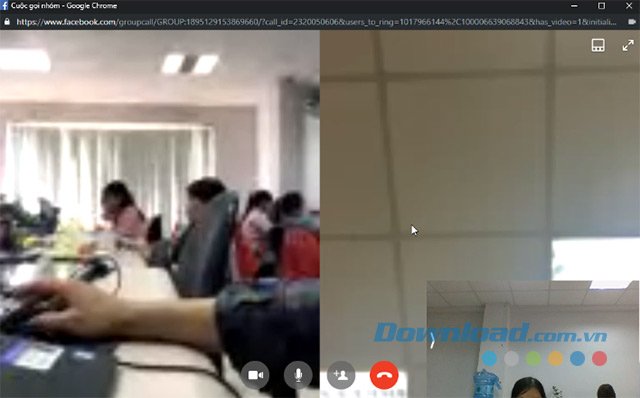
Bước 8: Sau khi kết thúc cuộc gọi, có thể đánh giá xếp hạng cuộc gọi video.
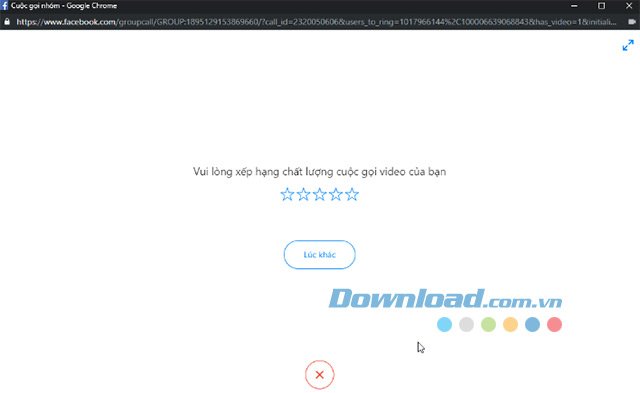
Facebook Messenger cho iOS Facebook Messenger cho Android
Bước 1: Trên giao diện chính của Facebook Messenger, nhấn vào biểu tượng 3 đầu người, rồi nhấn vào tên nhóm chat muốn gọi video. Sau đó, nhấn vào biểu tượng máy quay ở góc trên bên phải màn hình để thực hiện cuộc gọi video nhóm trên Facebook Messenger.
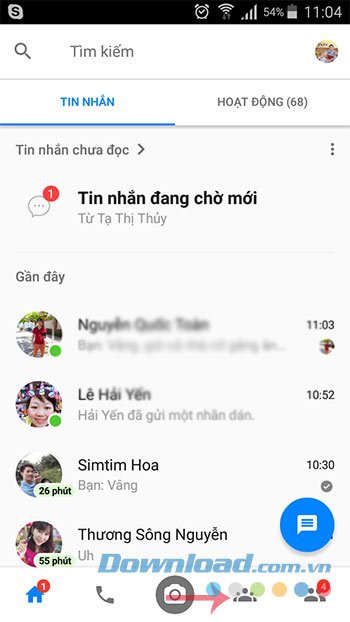
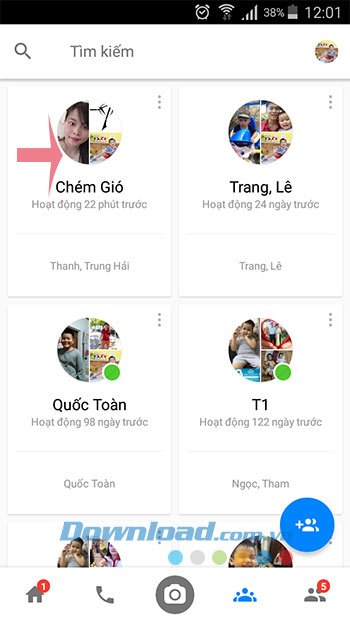
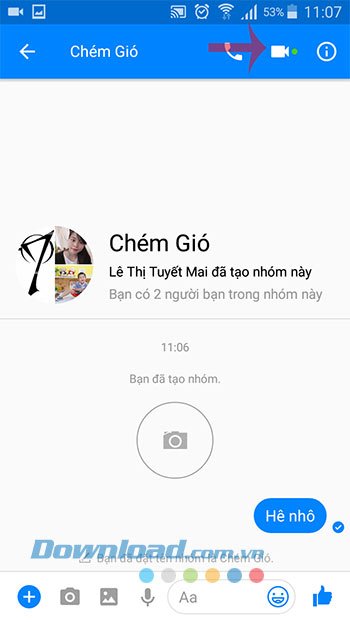
Bước 2: Lúc này, các thành viên trong nhóm sẽ nhận được thông báo, đợi một lát để họ nhận cuộc gọi. Khi có thành viên nào đó trả lời cuộc gọi, các bạn có thể vừa trò chuyện vừa nhìn thấy hình ảnh của nhau.
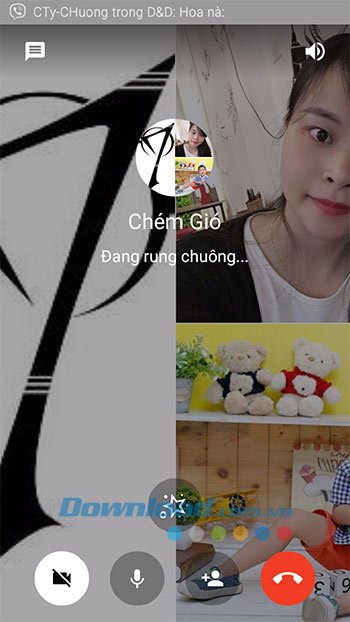
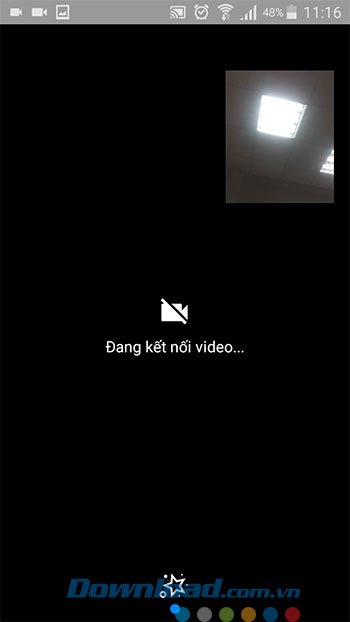
Bước 3: Trong quá trình gọi, bạn có thể chạm vào biểu tượng đầu người có dấu cộng để thêm thành viên vào cuộc gọi. Trong khi gọi video, Messenger và những tính năng phụ khác vẫn có thể thao tác bình thường như gửi tin nhắn, sticker... Khi muốn kết thúc cuộc gọi chỉ cần nhấn vào biểu tượng chiếc điện thoại màu đỏ.
Sau khi kết thúc cuộc gọi bạn sẽ thấy hiển thị thông báo "Đoạn chat video đã kết thúc", bạn có thể nhấn Gọi lại để gọi lại cho bạn bè.
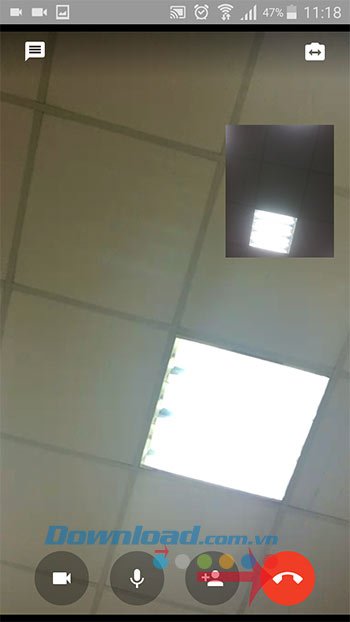
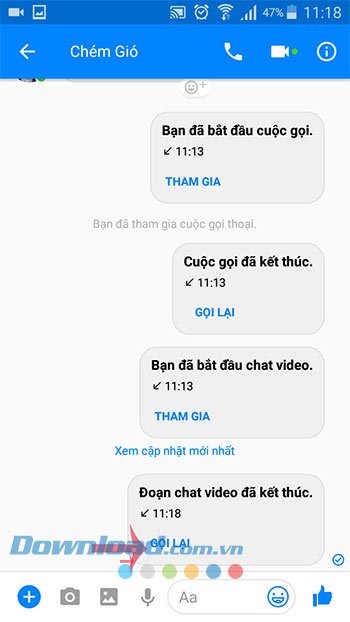
Thật tuyệt vời khi giờ đây vừa trò chuyện vừa nhìn thấy hình ảnh của nhau, tính năng này rất hữu ích cho những ai thường xuyên thảo luận nhóm mà không có thời gian gặp mặt trực tiếp.
Chúc các bạn thực hiện thành công!
Theo Nghị định 147/2024/ND-CP, bạn cần xác thực tài khoản trước khi sử dụng tính năng này. Chúng tôi sẽ gửi mã xác thực qua SMS hoặc Zalo tới số điện thoại mà bạn nhập dưới đây: